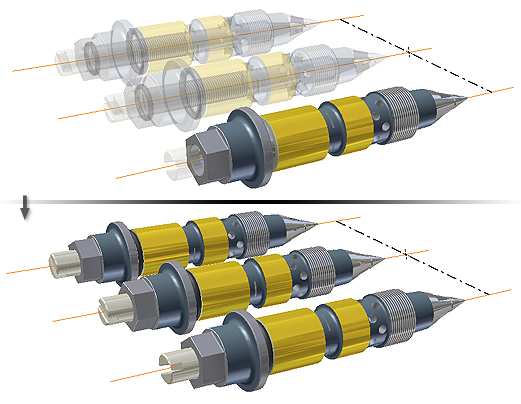Puede calcular las propiedades físicas de uno o varios cuerpos sólidos seleccionados para comprobar el objetivo del diseño.
Actualizar las propiedades físicas de un cuerpo sólido
- Buscar un centro de gravedad (para insertar un controlador indispensable para el equilibrio, por ejemplo).
- Exportar datos a otra aplicación para futuros análisis.
- En el navegador o en la ventana gráfica, seleccione uno o varios cuerpos sólidos.
- Pulse con el botón derecho del ratón y elija Propiedades.
En el cuadro de diálogo Propiedades del cuerpo, el campo Nombre muestra el nombre o los nombres de los cuerpos seleccionados.
- Pulse Actualizar.
La actualización permite calcular la masa, el área de superficie y el volumen de todos los cambios realizados en las propiedades físicas de una operación de un cuerpo, o cuando se añade o se suprime un cuerpo.
Nota: El botón Actualizar sólo está disponible cuando los valores no se corresponden con el nivel especificado de Precisión solicitada. El comando no está disponible cuando las propiedades físicas están actualizadas.- Masa. Muestra la masa de los cuerpos seleccionados en unidades por defecto.
- Área. Muestra el área de la superficie de los cuerpos seleccionados.
- Volumen. Muestra el volumen de los cuerpos seleccionados.
- Centro de gravedad. Muestra las coordenadas X, Y y Z del centro de gravedad del cuerpo. Nota: La masa no se actualiza dinámicamente con los cambios del modelo. Si los cambios del modelo afectan a las propiedades físicas, los últimos valores conocidos quedan desfasados y se muestran como N/D.
- Pulse Aceptar.
Cambiar el aspecto de un cuerpo sólido o de un cuerpo de superficie
- En el navegador o en la ventana gráfica, seleccione uno o varios cuerpos sólidos o uno o más cuerpos de superficie.
- Pulse con el botón derecho del ratón y elija Propiedades.
- En Aspecto del cuerpo, elija una opción.
- Seleccione Borrar todo para eliminar el aspecto de las caras individuales incluidas en la selección. Desactive la casilla de verificación para dejar intactas las anulaciones de aspecto individuales.
- Pulse Aceptar. Consejo: También puede cambiar el aspecto del cuerpo mediante el menú Aspecto en la barra de herramientas de acceso rápido.
Cambiar el aspecto de una cara
Si la pieza está incluida en un ensamblaje, active previamente la pieza cuyo aspecto de cara desee cambiar.
- En la ventana gráfica, pulse una o varias caras.
- Pulse con el botón derecho del ratón y elija Propiedades.
- En el cuadro de diálogo Propiedades de cara, lista desplegable Aspecto, seleccione un aspecto.
- Haga clic en Aceptar.
Por lo general, el aspecto de cara debe seguir estas reglas:
Si se aplica una textura de rosca cosmética a la operación, un cambio de color de cara solo afectará al color base utilizado en la textura de la rosca.
En la siguiente imagen, el aspecto de cara cambia a Azul cielo - luminoso pero las roscas conservan su color negro.

Si la pieza es transparente, el aspecto de cara cambia pero será transparente.
En esta imagen el especto de cara cambia a Rojo brillante pero es transparente para coincidir con el aspecto de la pieza.
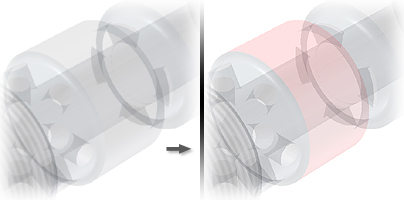
Un aspecto de cara modifica el aspecto de la operación (que modifica el aspecto de la pieza).
En esta imagen, el aspecto de esta operación está configurado como Acero metálico (brillante). Algunas caras cambian a Zinc, que anula el aspecto de la operación.
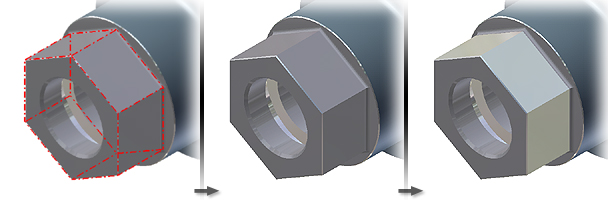
Si cambia el aspecto de una cara y, a continuación, incluye la operación en un patrón, las operaciones basadas en el patrón no adoptarán el aspecto de la cara.
En esta operación, el aspecto de la operación cambia a Oro metálico. Se añade patrón a la operación y el aspecto de los ejemplares de patrón queda definido por la opción Como pieza.

Si un ensamblaje contiene varios ejemplares de la pieza, todos ellos se actualizan con el nuevo aspecto de la cara. En esta operación, el aspecto de la cara cambia a Oro metálico. Cada ejemplar de esa pieza se actualiza con el nuevo aspecto de cara.